Google浏览器升级提醒设置
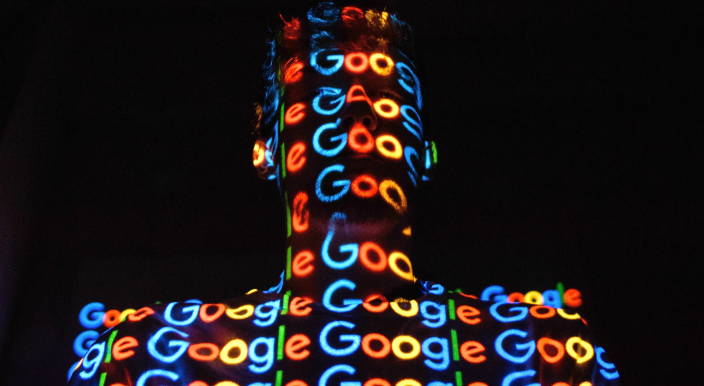
1. 通过服务管理器禁用谷歌更新服务:按下键盘上的Windows标志键+R键,输入services.msc,然后确定。在服务管理器窗口中找到“Google Update Service (gupdate)”和“Google Update Service (gupdatem)”这两项服务,分别双击它们,在弹出的属性对话框中,将启动类型改为“禁用”,最后点击“确定”按钮。
2. 修改系统文件权限阻止更新:找到Chrome浏览器在系统中的安装目录,通常在“C:\Users\YourUsername\AppData\Local\Google\Update”路径下(YourUsername需替换为当前使用的系统用户名),删除该文件夹内的所有文件和文件夹。然后右键点击“Update”文件夹,选择“属性”,在“安全”选项卡中,点击“高级”按钮,取消勾选“继承父对象的权限项目”,并删除所有权限条目,接着点击“添加”按钮,依次添加“SYSTEM”“LOCAL SERVICE”和“network SERVICE”三个用户组,为它们分别授予“完全控制”的权限,最后点击“确定”完成设置。
总的来说,通过合理利用这些方法和技术手段,用户可以在Chrome浏览器中有效管理和控制升级提醒设置的问题,提升使用体验和安全性。
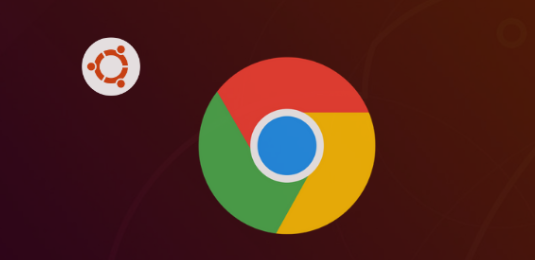
Chrome浏览器下载后如何配置插件自动更新功能
配置Chrome浏览器的插件自动更新功能,确保插件始终保持最新版本,避免安全风险。
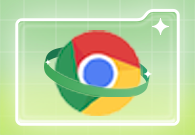
新手怎么在谷歌浏览器中安装插件
新手怎么在谷歌浏览器中安装插件?小编整理了谷歌浏览器快速添加插件图文教程,快来一起看看具体的操作步骤吧。
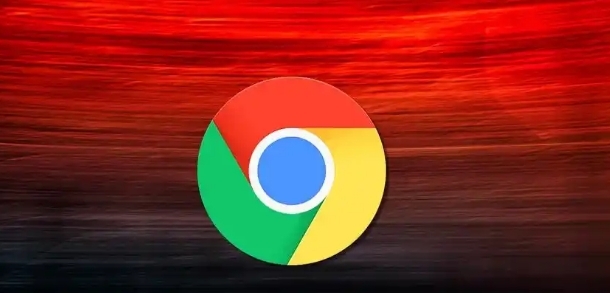
Chrome浏览器多窗口操作与系统资源占用关系研究
Chrome浏览器多窗口操作与系统资源占用关系研究,分析浏览器打开多个窗口时对系统资源的影响,帮助用户优化资源使用,提高浏览器性能。
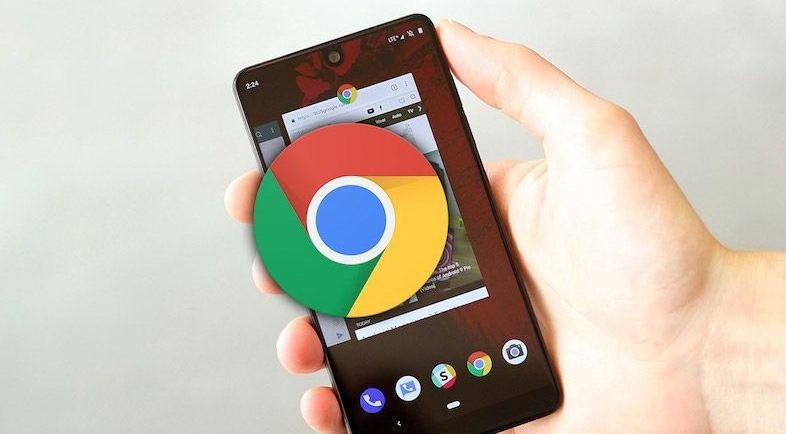
如何通过谷歌浏览器启用安全警告功能
掌握通过谷歌浏览器启用安全警告功能的方法,增强浏览安全,适合注重网络安全的用户。

谷歌浏览器如何设置DNS预读取
谷歌浏览器如何设置DNS预读取?不知道如何设置的小伙伴可以看看小编为大家整理的详细步骤【图文】。

Chrome浏览器如何配置第三方搜索引擎快捷方式
教你如何在Chrome浏览器中配置第三方搜索引擎快捷方式,让用户快速访问自己常用的搜索引擎,提升浏览器使用效率。

XP版谷歌浏览器怎么下载?<下载安装技巧教程>
Google Chrome是由Google开发的一款设计简单、高效的Web浏览工具。Google Chrome浏览器可以帮助你快速、安全地搜索到自己需要的内容。

如何在 Google Chrome 中下载安装证书?<安装方法>
Google下载安装证书的方法:在访问网站的时候,为了访问的安全性,我们需要安装证书,Chrome浏览器也是一样。

如何在 Chrome 中自动打开下载?设置文件直接在 Chrome 开启的方法
谷歌浏览器是一款快速、安全且免费的网络浏览器,能很好地满足新型网站对浏览器的要求。

如何在没有网络的情况下下载chrome本地安装包?
谷歌Chrome是一款现代浏览器,是一个非常好的上网选择。但是每次想下载Google Chrome,默认下载的总是在线安装包,大概1~2MB大小。

如何修复win7使用chrome下载文件提示“这是恶意文件,Chrome已将其拦截"?
Windows操作系统自带IE浏览器,但也有用户选择在win7系统中下载使用谷歌Chrome。

谷歌浏览器升级失败怎么办
谷歌浏览器升级失败的操作教程来啦,还不清楚的小伙伴们,赶紧随下编一起来看一下谷歌浏览器升级失败的操作教程吧。

如何在 Chrome 中停止禁用开发者模式扩展?
禁用开发者模式扩展是一条警告消息,当您从Chrome Web App Store之外安装该扩展时,Chrome会显示这条消息。Chrome不信任不是来自Chrome在线应用商店的扩展,并将其视为恶意软件。因此,作为一项安全措施,它会在每次启动浏览器时显示此消息。

如何清除谷歌浏览器中的浏览数据?
如果您希望清除 Google Chrome 中的浏览数据,有两种简单的方法可以做到这一点。这是你需要知道的。

如何让 Google Chrome 阅读给我听
如何让 Google Chrome 阅读给我听?谷歌浏览器以扩展程序的形式提供了一个非常有效的解决方案。

谷歌浏览器在哪里查看浏览器进程占用内存情况
谷歌浏览器在哪里查看浏览器进程占用内存情况?下面就向大家分享谷歌浏览器进程占用内存情况查看方法。

谷歌浏览器打不开设置等其他页面怎么解决?
有的朋友和我说自己的谷歌浏览器打不开任何页面该如何是好,小编这就事无巨细的教你!

谷歌浏览器怎么把网页添加到桌面
谷歌浏览器怎么把网页添加到桌面?接下来小编就给大家带来谷歌浏览器将网页添加桌面快捷方式教程,感兴趣的朋友千万不要错过了。





